當您第一次在 Outlook中建立Microsoft 365 群組時,預設為私人群組。 即只有您機構中已核准的成員才可以看到群組中的內容。 若不是您機構中已核准的成員,則無法看到群組中的內容。 不過,您可以選擇將該群組設定為公開,以便您機構中的其他人也可以看到群組中的內容。
如需 Outlook中 Office 365 群組的詳細數據,請參閱深入瞭解 Microsoft 365 群組。
-
在左側瀏覽窗格的 [ 群組] 底下,選取您的群組。
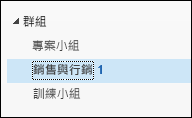
-
在功能區中,選取 首頁 >群組設定>編輯群組。
![瀏覽列上 [群組設定] 按鈕的螢幕擷取畫面。](https://support.content.office.net/zh-tw/media/c3e6ae1f-f1bb-4195-aeb2-2cf533141e4d.png)
-
在 [隱私權] 項下,選取公開或私人。
-
選取 [確定]。
-
開啟 Outlook 網頁版。
-
在功能窗格中的群組項下選取您的群組。
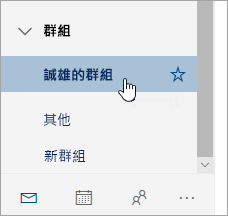
-
選取頁面頂端的
![[設定] 圖示](https://support.content.office.net/zh-tw/media/22ecb306-849a-4d04-8885-fe49ec9df8ce.png)
-
在 隱私權 項下,選取 公開或私人,以符合您想要的設定。
-
選取儲存完成。 可能需要幾分鐘變更才會生效。










